大多数人都非常擅长将其有价值的数据备份到外部硬盘驱动器上。但是,如果驱动器损坏了怎么办?
这是一个教训,为什么您应该始终使用云提供商和本地副本进行异地备份,但现在为时已晚。
非常感谢,如果您使用一些小变通办法,可以重新格式化外部硬盘驱动器而不会丢失所有内容。
是的,有可能!
快速浏览在网络上的许多技术论坛上显示,太多人认为“数据恢复"和“格式驱动器"是互斥的。不是。
完全有可能擦除硬盘驱动器而不会丢失所有数据。该过程要求您格式化驱动器,然后使用数据恢复工具来保存数据。
该过程中格式化部分的方法取决于您使用的是Windows计算机还是macOS。我们将涵盖这两个平台;继续阅读以了解更多信息。
如何在Windows上重新格式化驱动器
在Windows上重新格式化外部硬盘驱动器的过程很简单。
首先,连接使用USB端口将外部硬盘驱动器连接到计算机。等待Windows识别已连接的驱动器。
下一步,打开文件资源管理器,导航到左侧栏中的此PC ,然后单击
。在主窗口的设备和驱动器部分中,您应该看到外部硬盘驱动器。右键单击驱动器的图标以打开上下文菜单,然后从列表中选择 Format 。
确保已选中 Quick Format 框并保留所有其他设置不变。
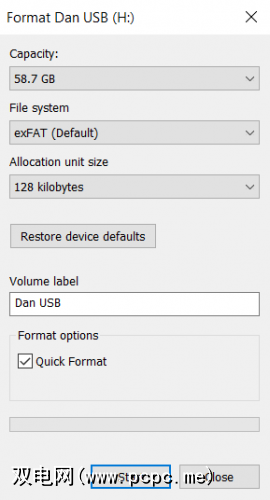
最后,单击 Format 按钮并等待该过程完成。
要重申—确保“快速格式化"复选框中有一个勾号是非常重要的。如果您对驱动器进行完整格式化,则您将丢失所有数据。
如何在Mac上重新格式化驱动器
MacOS没有快速格式框,但您仍然可以通过调整特定设置来获得相同的结果。
首先,请打开 Finder 应用并选择 Applications
向下滚动应用程序列表,直到进入 Utilities 文件夹。打开文件夹并找到磁盘工具。
在“磁盘工具"应用程序中,您应该会在左侧的 External 下看到您的外部硬盘驱动器。屏幕的侧面。单击驱动器的名称。
现在将注意力转移到窗口顶部,然后单击擦除按钮。操作系统将提示您擦除驱动器。
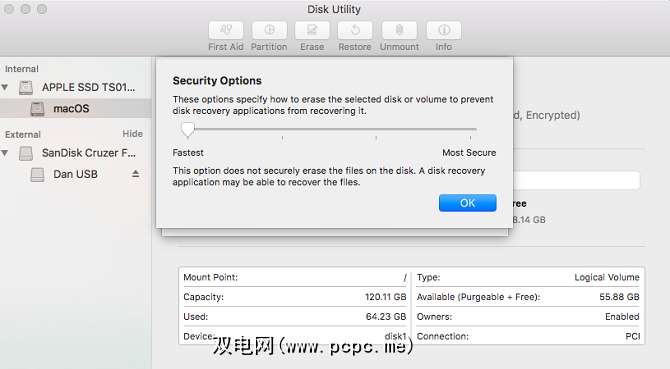
不要继续-您需要单击安全选项链接。确保滑块一直移动到秤的左侧至关重要。如果滑块位置不正确,您将丢失部分(或全部)文件。数据恢复过程将是不可能的。
为什么快速格式化很重要?
如果您想使用数据恢复软件,则需要执行快速格式化(或与Mac等效) -但是为什么呢?
将文件想像成书架上的书。文件系统就像目录,它告诉您书籍的存放位置。执行快速格式化类似于丢弃目录,但保留书籍本身。您将无法像以前那样容易地找到这些书,但是它们仍然在那里。
从技术上来说,快速格式化只会删除文件系统日记。它不会用二进制零覆盖整个驱动器。文件保留下来,但是文件资源管理器/查找器不再能看到它们,因为它们没有关于查找位置的任何信息。文件保留在那里,直到被用户的新数据覆盖为止。
不要添加更多文件
在此阶段,必须不要写入任何新数据。
正如我们刚刚解释的那样,任何新数据都会直接覆盖旧文件(现已隐藏)。而且覆盖不会基于文件进行。通过将新文件发送到外部硬盘驱动器,您可能会损坏数百个需要检索的文件。
只需使用数据恢复软件直接移入即可。
使用数据恢复软件
现在是时候使用数据恢复应用了。它是一种专用软件,可以在没有目录的情况下在硬盘上查找文件,而不会告诉目录查找位置。
相当多的数据恢复应用程序具有免费层。有时,免费套餐仅限于一定数量的文件或一定数量的存储。如果您要恢复大量数据,则可能需要取出钱包。
以下是您可以尝试的三种数据恢复应用程序:
适用于: Windows,Mac
Prosoft是一款数据恢复应用,可在Windows和Mac上使用。它可以恢复100多种不同的文件类型,识别要还原的文件中的重复文件,并在开始该过程之前提供恢复预览。
免费试用版可让您查看预览,以便您可以
下载: Prosoft(免费试用,完整许可证$ 99)
在Windows上可用。 ,Mac
EaseUS数据恢复向导可能是最著名的数据恢复应用程序。
与Prosoft不同,它可以让您免费恢复2GB数据。支持所有主流文件类型。
如果您需要恢复2GB以上的数据,则需要为Pro版本付费。终身许可证的价格为69.99美元。
下载:EaseUS数据恢复向导(免费,Pro的价格为69.99美元)
适用于:Windows
仅Windows的Recuva应用程序属于CCleaner。它是免费下载和使用的,没有任何数据限制。
$ 19.95 Pro版本增加了对虚拟硬盘驱动器和自动更新的支持。
如果您要了解更多信息,我们在单独的文章中介绍了适用于Windows的最佳数据恢复应用程序。
下载: Recuva(免费,Pro售价19.95美元)
避免出现问题,进行多次备份
如开始时所述,如果对数据进行多次备份,则可以轻松避免所有这些问题。
至少,您应该保留现场和异地备份。在理想的世界中,在NAS驱动器,云存储提供商,外部硬盘驱动器以及专用的备份应用程序提供商中进行备份。
阅读有关最佳在线备份服务的文章,了解更多信息。









